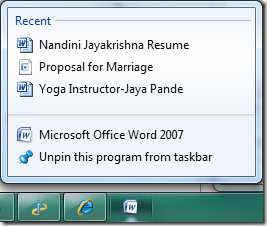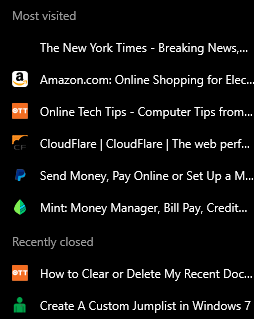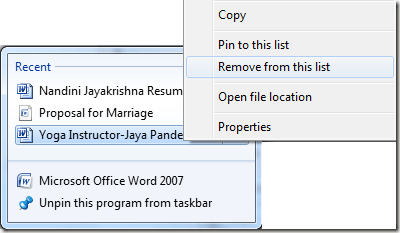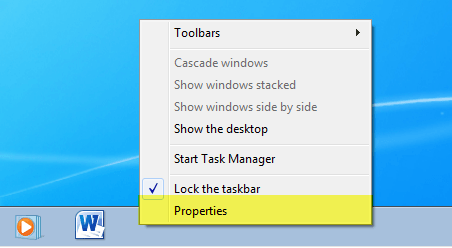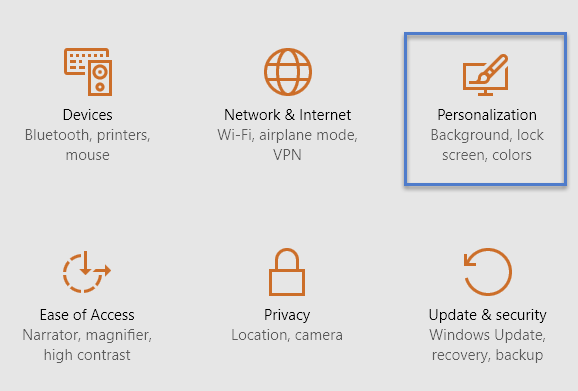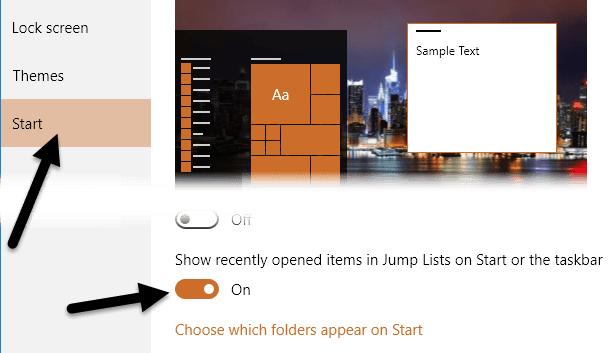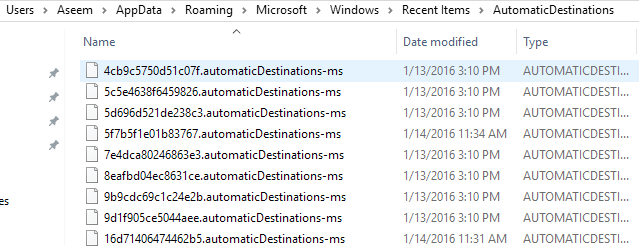Înapoi în zile, am scris un articol despre cum să ștergeți lista de articole recente din Windows. Dacă ați adăugat opțiunea Articole recenteîn meniul Start, dvs. sau oricine altcineva ați putea vedea toate fișierele pe care le-ați deschis recent!
Dacă sunteți un ciudat de confidențialitate care nu doriți altcuiva să vedeți ce documente ați deschis, ștergerea acestei liste este esențială! Cu toate acestea, începând cu Windows 7, a fost introdusă o nouă caracteristică numită Listă de salt. Puteți citi postarea mea anterioară la să înțeleagă cum funcționează listele de saltare.
Cu listele de salt, această funcționalitate sa mutat de la meniul Start la bara de activități din Windows 8 și Windows 10! De exemplu, dacă deschideți mai multe documente Word și apoi faceți clic dreapta pe pictograma Word din bara de activități, veți vedea următoarea listă:
p>Este chiar mai rău pentru ceva de genul unui browser web. Când am făcut clic dreapta pe pictograma Chrome din bara de sarcini, am fost surprinsă să văd o listă a site-urilor mele cele mai vizitate și a filelor închise recent! p>Dacă nimeni altcineva nu folosește computerul, este bine, dar în caz contrar este ca o privire rapidă în chestiile tale personale! Evident, Microsoft a creat această caracteristică în scopuri ușoare, astfel încât să puteți deschide cu ușurință o pagină web pe care o vizitați foarte des sau un fișier pe care ați lucrat recent. Fiecare program trebuie să suporte în mod individual această caracteristică pentru a vedea lista. Dacă un program nu acceptă Liste de Jump, nu veți vedea nimic atunci când dați clic dreapta pe pictogramă.Ștergerea elementelor listă de jumpuri individuale
Acum, când este vorba de eliminarea în Jump List, există câteva moduri de a face acest lucru. În primul rând, să începem cu eliminarea elementelor individuale din listă. O modalitate ușoară de a scăpa de un element este doar să faceți clic dreapta pe articol și să alegeți Eliminați din această listă.
Evident, asta e doar pentru compensarea unui număr mic de articole. Dacă eliminați toate elementele, trebuie să configurați o setare în Windows. Procedura pentru aceasta este diferită în funcție de ce versiune de Windows folosiți. Vă vom arăta cum să faceți acest lucru în Windows 7 și Windows 10.
Dezactivați listele de salt în Windows 7
Pentru a împiedica Windows să stocheze și să afișeze o listă de articole recente în în bara de activități, trebuie mai întâi să faceți clic dreapta pe bara de activități și să selectați Proprietăți.
Faceți clic pe fila Meniu Start, apoi debifați caseta Stocare și afișarea articolelor deschise recent în meniul Start și în bara de activități.
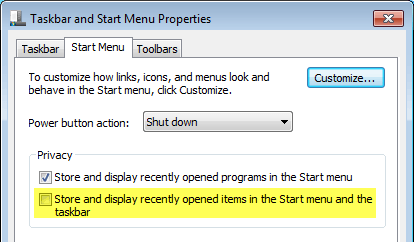 >Faceți clic pe OK și toate datele stocate pentru elementele recent deschise vor fi șterse. Acum când faceți clic dreapta pe orice program din bara de activități, nu vor apărea date personale. Rețineți că aceasta este o modalitate bună de a șterge toate datele stocate și de a începe de la zero.
>Faceți clic pe OK și toate datele stocate pentru elementele recent deschise vor fi șterse. Acum când faceți clic dreapta pe orice program din bara de activități, nu vor apărea date personale. Rețineți că aceasta este o modalitate bună de a șterge toate datele stocate și de a începe de la zero.
Dacă doriți, puteți verifica din nou caseta și va începe să stocheze articolele recent deschise, ardezie. Evident, lăsați-o necontrolabilă dacă nu doriți ca Windows să stocheze istoricul dvs.
Dezactivarea listelor de salt în Windows 10
În Windows 10, procedura sa modificat. Dacă faceți clic dreapta pe bara de activități și mergeți la Proprietăți, veți vedea că nu mai există nici măcar o fila meniu Start.
Pentru Windows 10, trebuie să faceți clic mai întâi pe Start, apoi pe Setări. Apoi faceți clic pe Personalizare.
Faceți clic pe Start din meniul din stânga, >Afișați articolele recent deschise din butoanele Salt la început sau bara de activități, astfel încât să se afișeze Dezactivat.
Ștergeți manual lista de jurnaluri
Toate elementele recente din orice listă de jurnalizare sunt stocate de Windows într-o locație ascunsă, la care puteți accesa în Windows 7 sau o versiune superioară, navigând la următoarea locație în Explorer :
% APPDATA% \ Microsoft \ Windows \ Recent \ AutomaticDestinations. Acum veți vedea o listă de fișiere cu nume foarte lungi și confuze. Acest lucru se datorează faptului că toate listele de jurnalizare sunt codificate. Fiecare fișier reprezintă o listă cu articole recente pentru o anumită listă de programe Jump List.
Este imposibil de spus care intrări vor merge cu deschideți fișierul într-un editor de text și navigați prin el. Cu toate acestea, deoarece toate fișierele sunt doar articole recente dintr-o listă de salt, puteți șterge toate fișierele și va șterge toate elementele recente din toate listele de salvare.
Acestea sunt toate modurile diferite în care puteți șterge lista articolelor recente dintr-o listă de salt în Windows. Dacă aveți întrebări, nu ezitați să comentați. Bucurați-vă!